En este tutorial te mostraré cómo utilizar las potentes funciones de sincronización de Lightroom Classic CC para ahorrar tiempo en la edición de imágenes. En comparación con otros programas de edición de imágenes, Lightroom ofrece una forma sencilla de aplicar ajustes de desarrollo a varias imágenes al mismo tiempo. Esto te permite ahorrar tiempo valioso, especialmente cuando estás editando una serie de fotos con configuraciones de exposición y cámara similares. Vamos a repasar el proceso en detalle.
Principales conclusiones
- Lightroom permite la sincronización automática de ajustes de desarrollo en varias imágenes.
- Puedes usar diferentes métodos de sincronización para realizar ajustes precisos.
- Asegúrate de seleccionar el método correcto para evitar cambios no deseados.
Instrucciones paso a paso
Activar la sincronización automática
La forma más sencilla de transferir ajustes a varias imágenes es mediante la sincronización automática. Para activar esta función, sigue estos pasos:
En primer lugar, encontrarás en la esquina inferior izquierda de la pantalla de edición el botón para la sincronización automática. Haz clic en él para activarlo. Si el botón está arriba y muestra "sincronización automática", significa que la función está activa. Asegúrate de que siempre haya una imagen seleccionada, ya que la imagen actualmente seleccionada actúa como referencia para aplicar todas las demás ediciones.
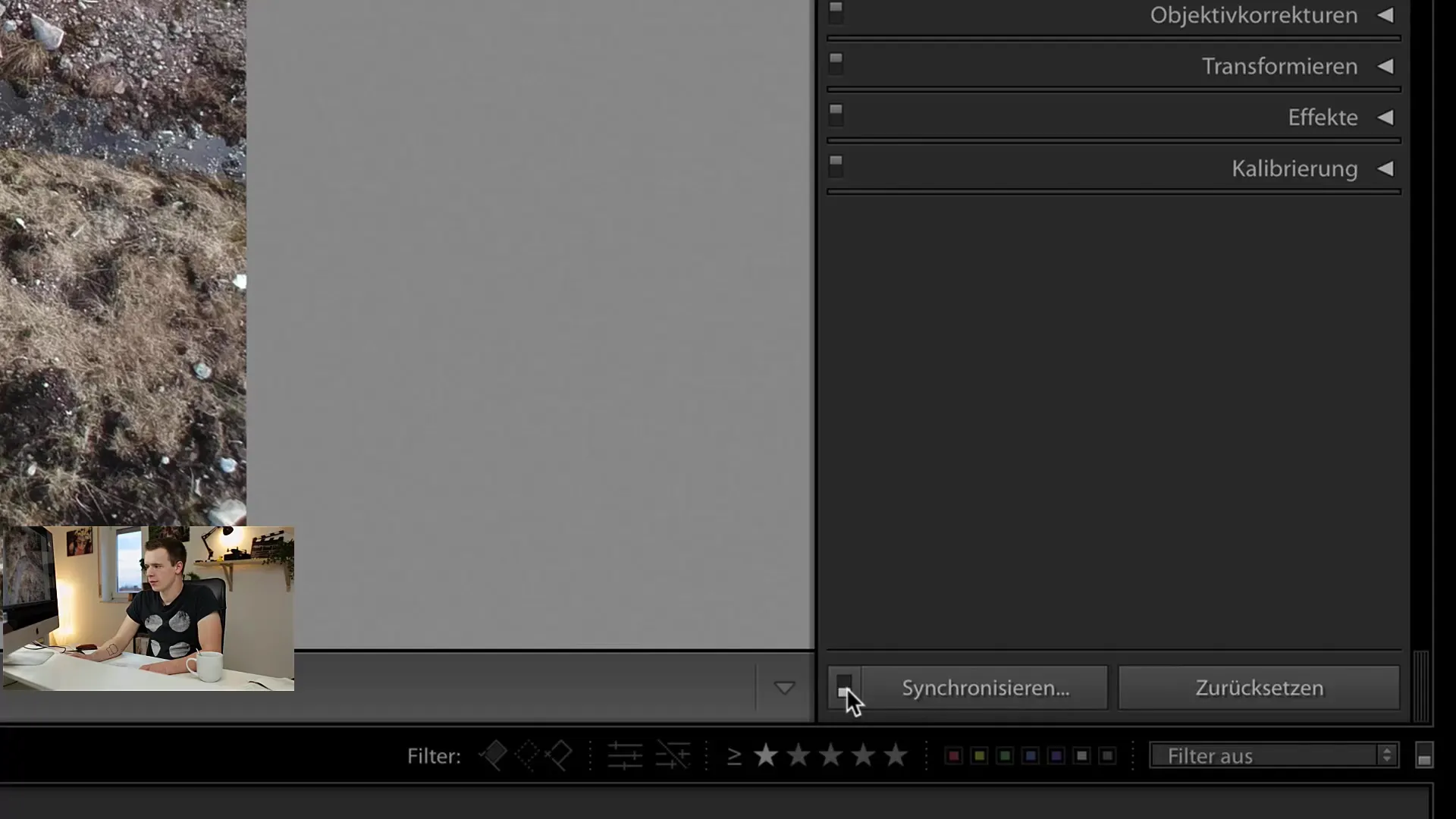
Con la sincronización automática activa, ahora puedes realizar cambios en la imagen seleccionada.
Simplemente selecciona la imagen que deseas modificar y realiza los ajustes deseados. Los pasos de edición luego se aplicarán a todas las demás imágenes que también hayas seleccionado. Por ejemplo, si aumento la exposición a "muy luminosa", verás que las vistas previas de las otras imágenes también se ajustan. Esta sincronización se muestra en tiempo real.
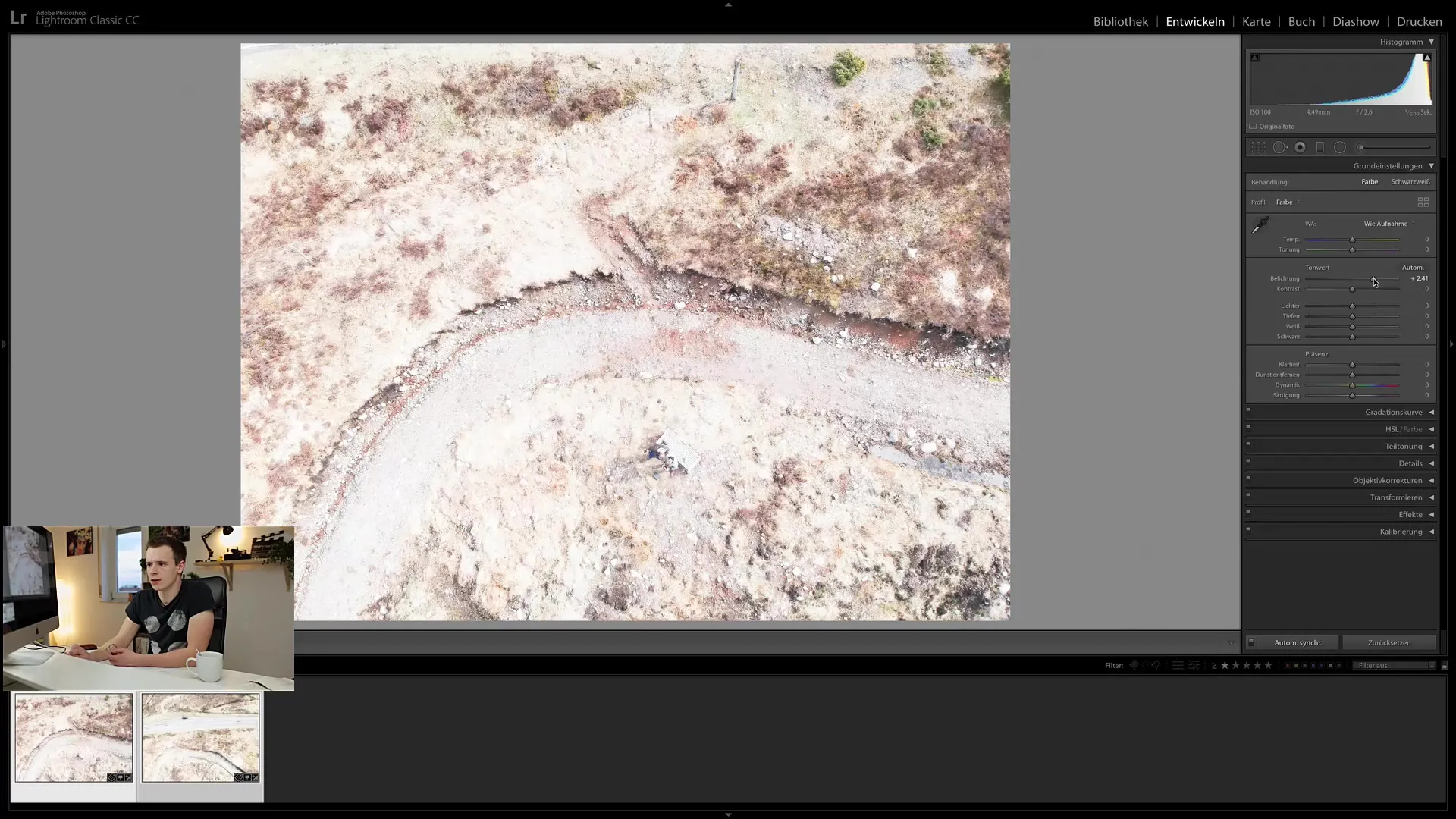
Es importante tener en cuenta que esto no solo funciona para unas pocas imágenes, sino también para colecciones enteras. Puedes seleccionar todas las fotos en una carpeta específica o en una colección inteligente y realizar los mismos pasos de edición.
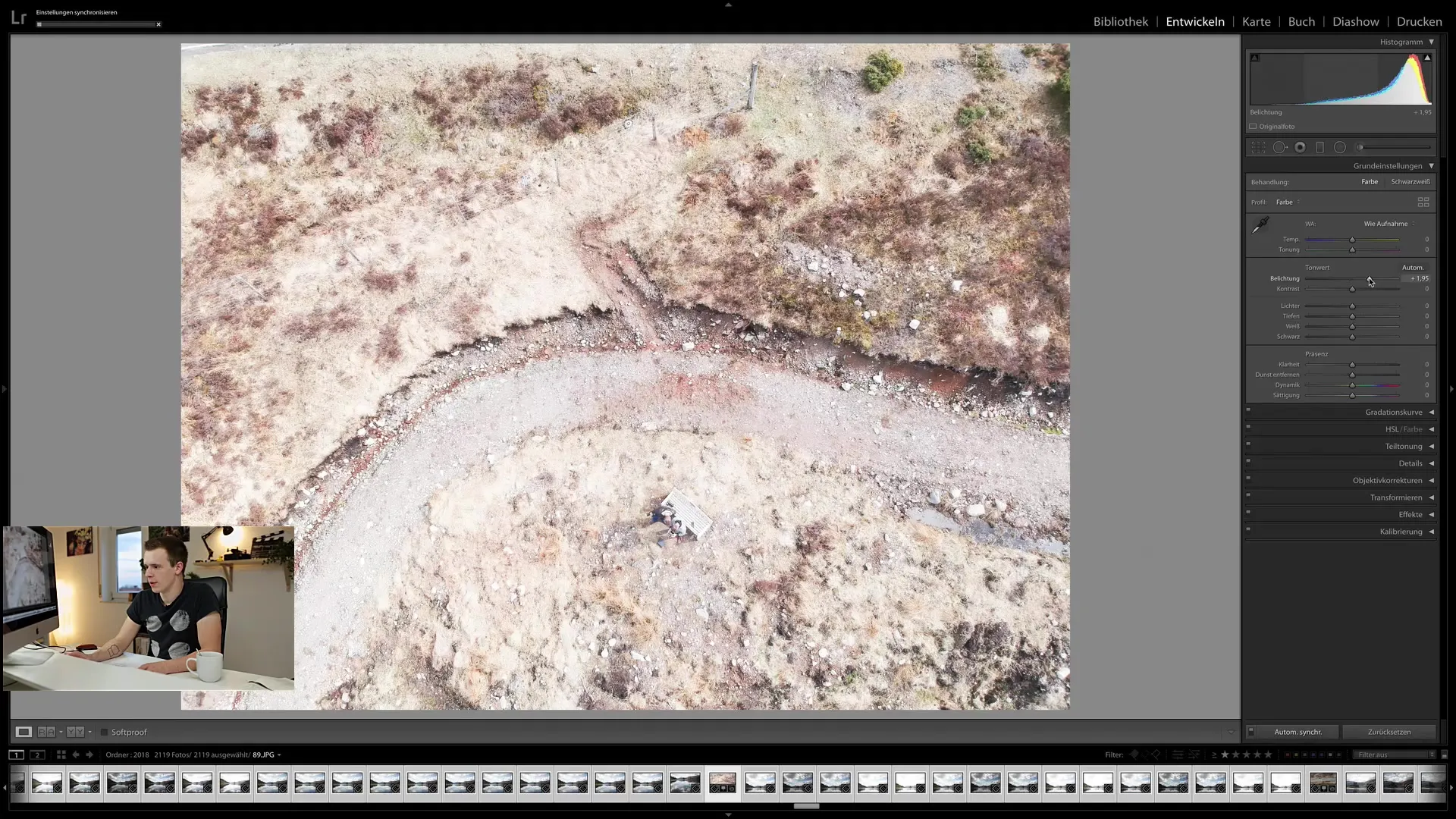
Dado que esta acción puede llevar algún tiempo, especialmente si estás sincronizando muchas imágenes, verás una barra de carga en la parte superior. Se requiere paciencia mientras Lightroom actualiza las vistas previas.
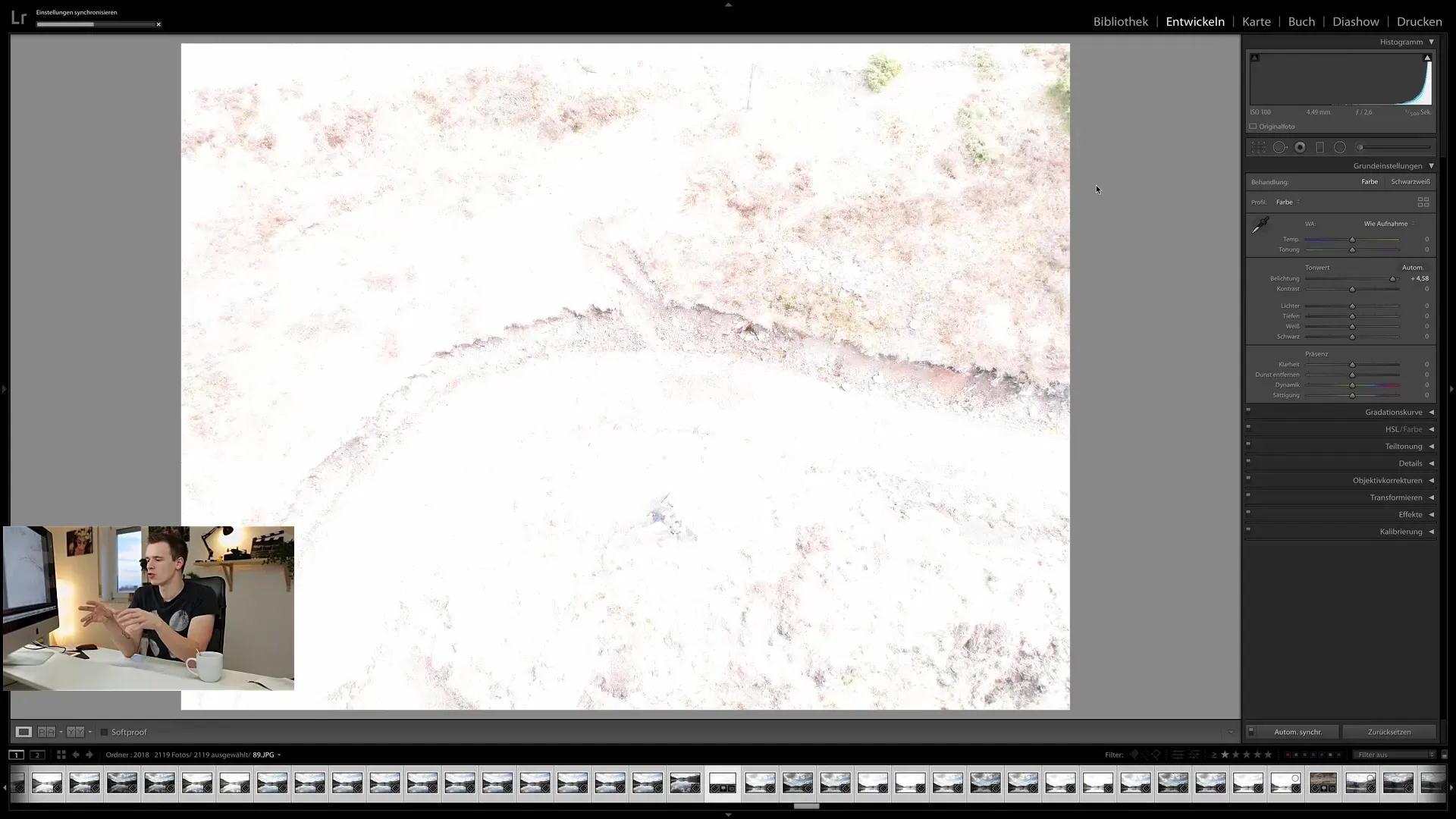
Sincronización de pasos de edición
Además de la sincronización automática, también existe la posibilidad de sincronizar pasos y ajustes específicos de forma selectiva. De esta manera, puedes aplicar manualmente los ajustes que has realizado en una imagen a otras.
Para ello, selecciona una imagen que hayas editado y realiza los cambios deseados, como la exposición o el balance de blancos. Después de hacer los cambios, selecciona las otras imágenes a las que quieres aplicar esos cambios. Luego haz clic en "Sincronizar" para transferir las ediciones a las imágenes seleccionadas.
Una ventaja de este método es la flexibilidad para seleccionar opciones individuales para la sincronización. Se abrirá una ventana donde puedes determinar qué ajustes se sincronizarán. Puedes seleccionar o deseleccionar los ajustes básicos y las modificaciones locales según sea necesario.
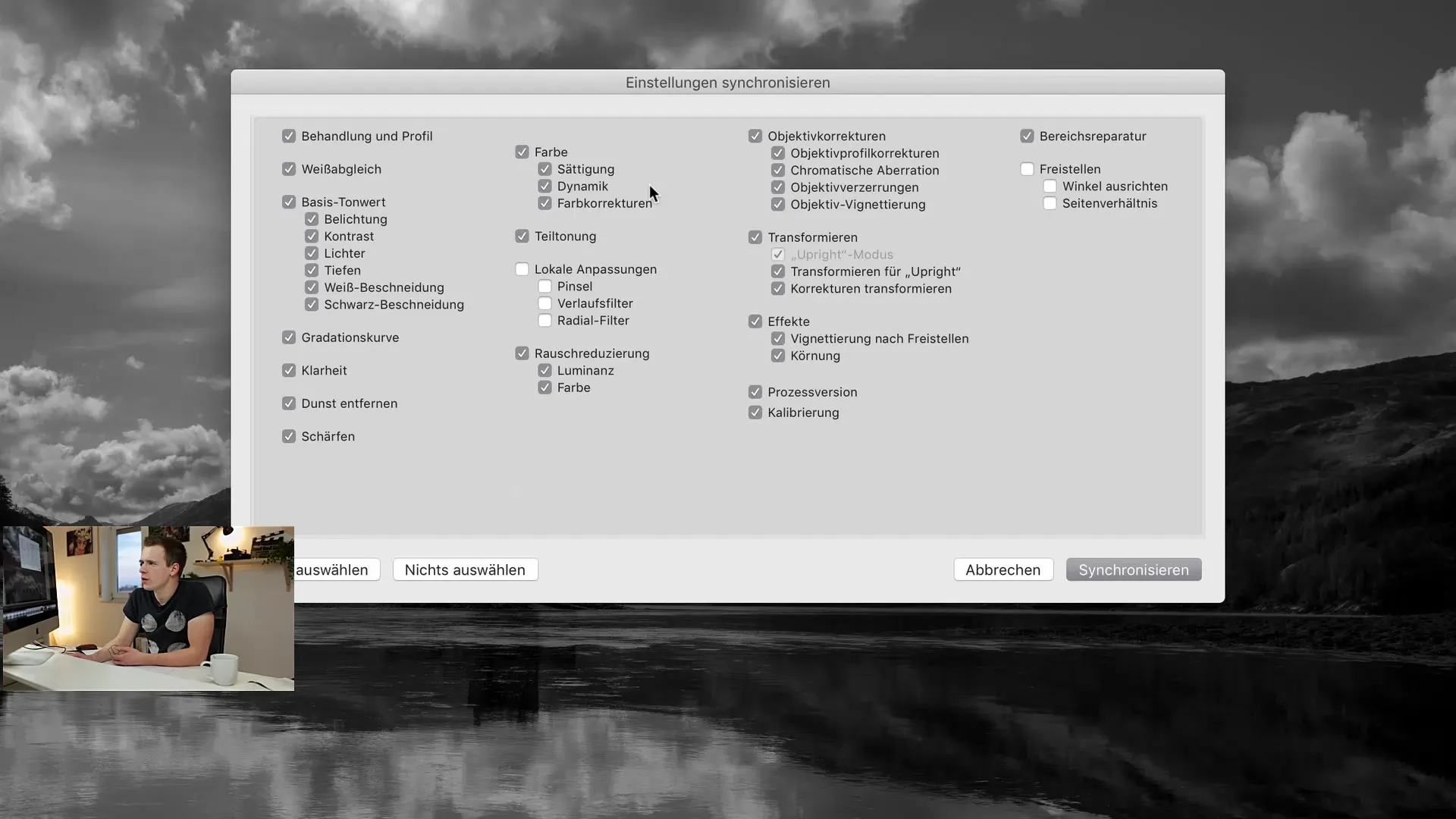
Vale la pena deseleccionar las modificaciones locales si estás seguro de que solo se aplican a esa imagen específica y no deben transferirse a las otras.
Una vez completada la sincronización, podrás ver todas las imágenes que ahora tienen los ajustes sincronizados. A veces puede llevar algunos segundos hasta que todas las vistas previas estén actualizadas.
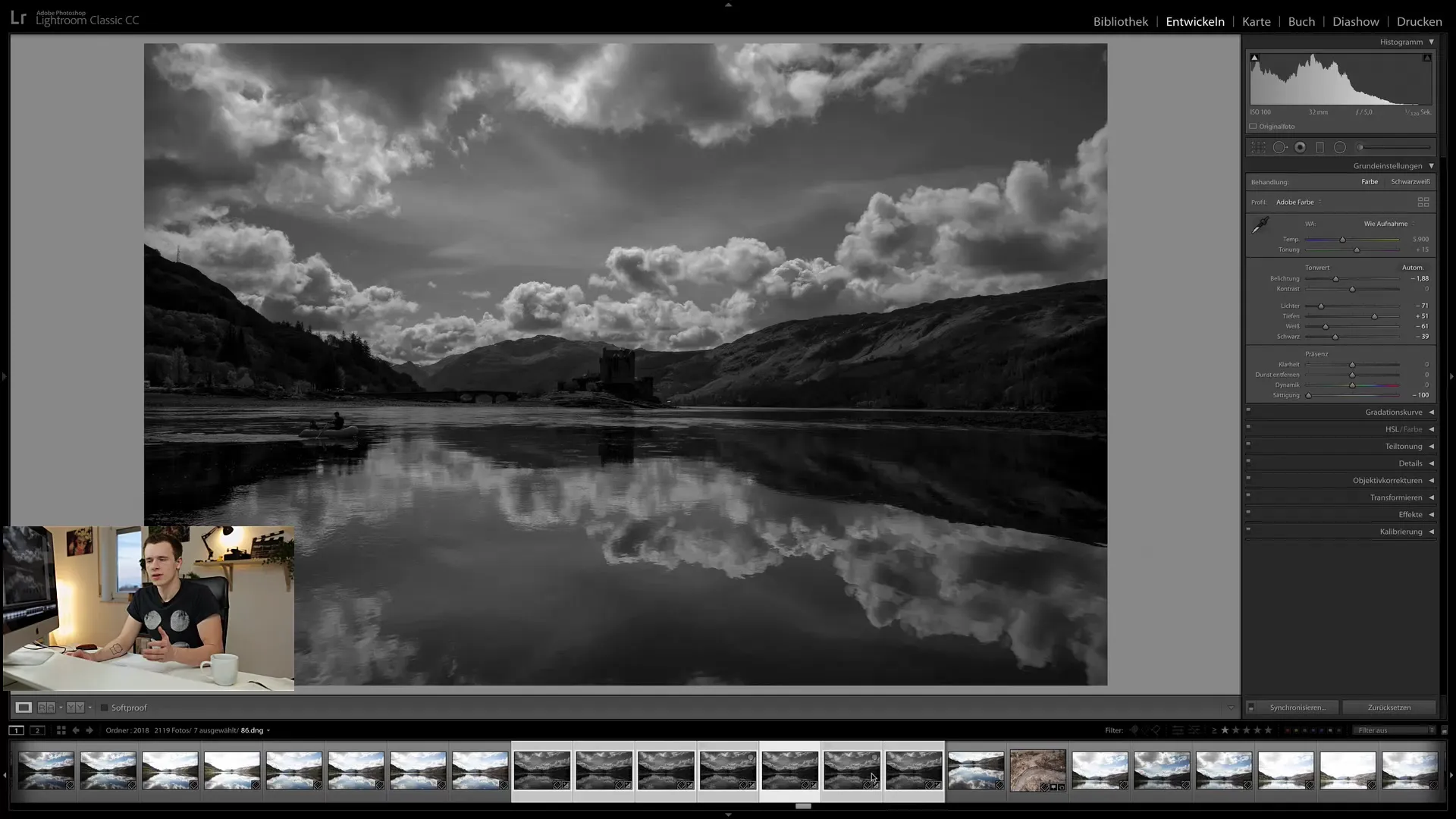
Restablecer la sincronización
Si no estás satisfecho con el resultado o has cometido errores, también puedes deshacer los cambios. El restablecimiento de la sincronización funciona de manera similar a la sincronización en sí. Puedes activar el botón de sincronización automática y luego hacer clic en "Restablecer". Todos tus ajustes anteriores se restablecerán a "cero" y esto se aplicará a todas las imágenes seleccionadas.
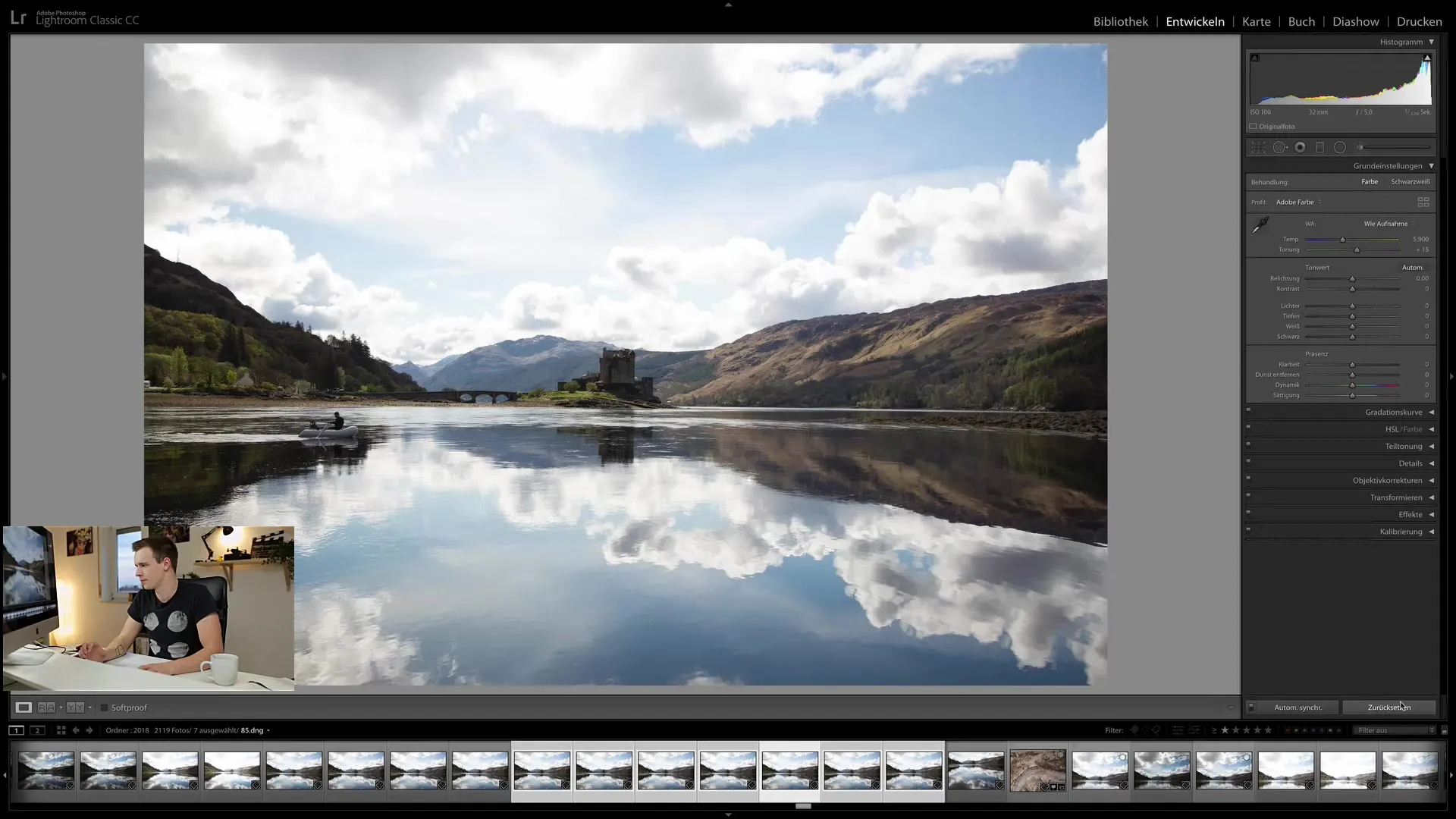
Sin embargo, si deseas establecer un estándar personalizado para tus imágenes, también puedes hacerlo. Selecciona una imagen, define tu edición estándar y luego haz clic en "Establecer como predeterminado".
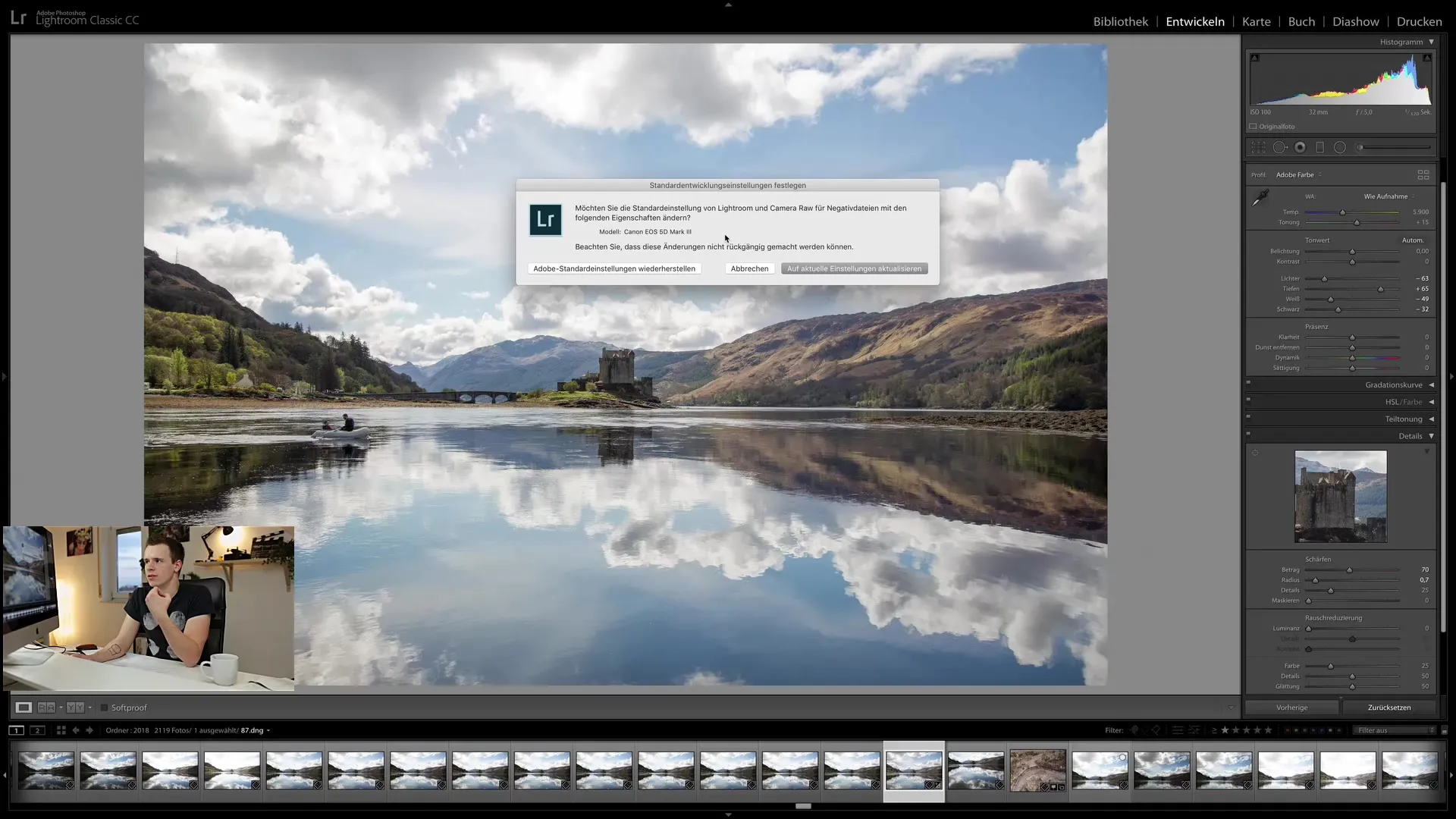
De esta manera, puedes ajustar los valores estándar de tus imágenes de forma totalmente personalizada.
Uso de la función "Anterior"
Otro truco útil es utilizar la función "Anterior". Por ejemplo, al editar una imagen y haber realizado cambios en otra imagen, es posible que desees aplicar los ajustes anteriores a esta imagen. Para ello, ve a la imagen, selecciónala y haz clic en "Anterior".
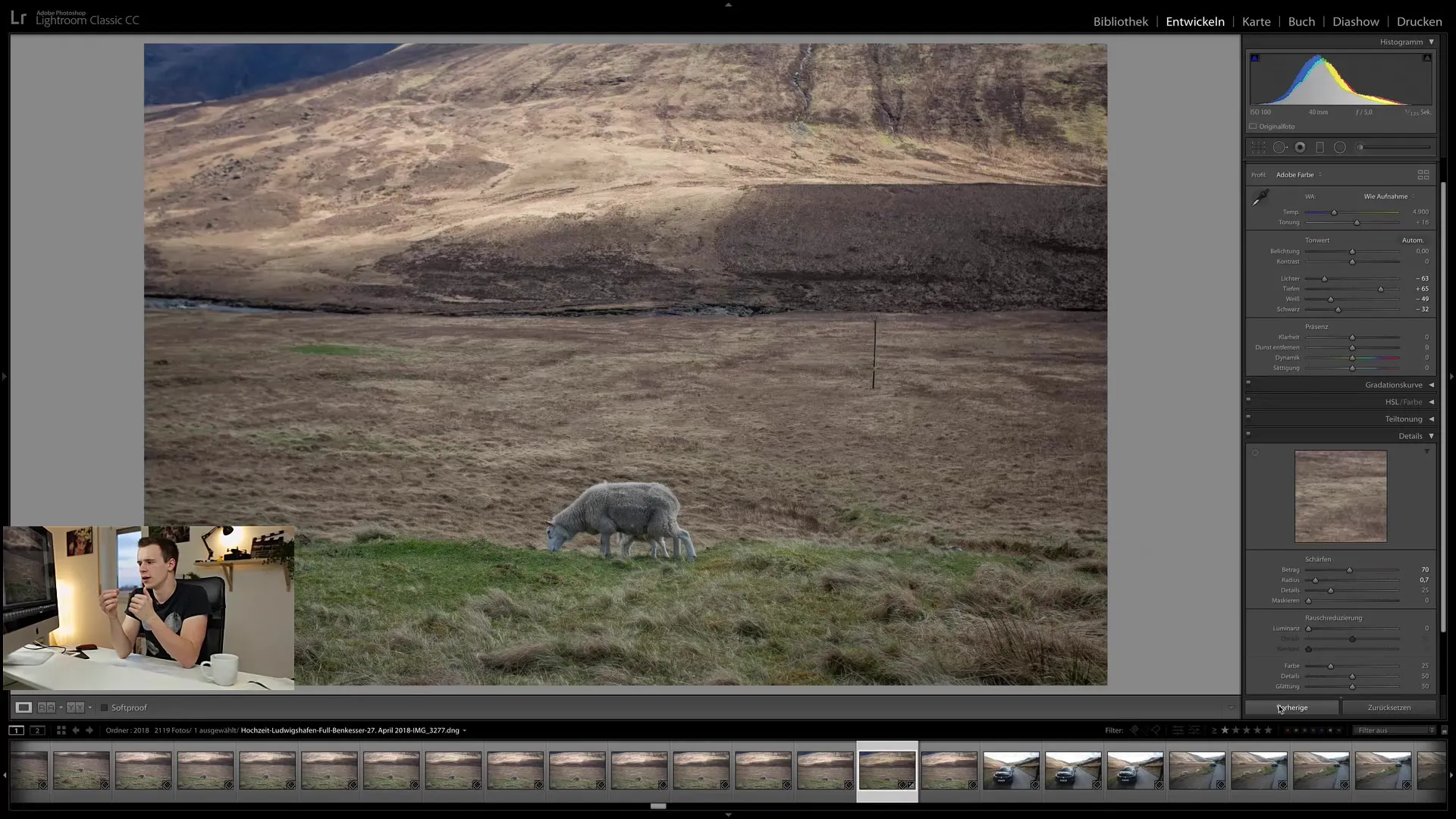
Sin embargo, la sincronización no se realiza de imagen a imagen, sino desde la imagen seleccionada más recientemente hacia atrás. Esto puede causar confusión a veces, especialmente al trabajar con varias imágenes y cuando la presentación de las imágenes no depende de cómo aparecen en la biblioteca multimedia.
Resumen – Sincronización de ajustes de desarrollo en Lightroom Classic CC
En este tutorial has aprendido cómo puedes utilizar eficazmente las funciones de sincronización de Lightroom Classic CC para aplicar pasos de edición en varias imágenes al mismo tiempo. Con la sincronización automática, la manipulación selectiva de ediciones y la función "Anterior", tienes una variedad de opciones para optimizar tu flujo de trabajo.
Con estas técnicas, puedes ahorrar mucho tiempo, especialmente al trabajar en imágenes con ajustes similares. Experimenta con las distintas opciones y descubre qué método se adapta mejor a tu estilo de edición.
Preguntas frecuentes
¿Qué es la sincronización automática en Lightroom?La sincronización automática te permite aplicar ediciones a imágenes seleccionadas simultáneamente.
¿Puedo sincronizar ajustes específicos?Sí, puedes realizar una sincronización selectiva seleccionando los ajustes deseados y haciendo clic en "Sincronizar".
¿Cómo restablezco la sincronización?Activa la sincronización automática y haz clic en "Restablecer" para restablecer las ediciones a cero.
¿Puedo establecer un estándar personalizado para mis imágenes?Sí, puedes establecer tus ediciones estándar realizando una edición y haciendo clic en "Establecer como predeterminado".
¿Qué sucede cuando hago clic en "Anterior"?La función "Anterior" copia los ajustes de la última imagen editada en la imagen actualmente seleccionada.


